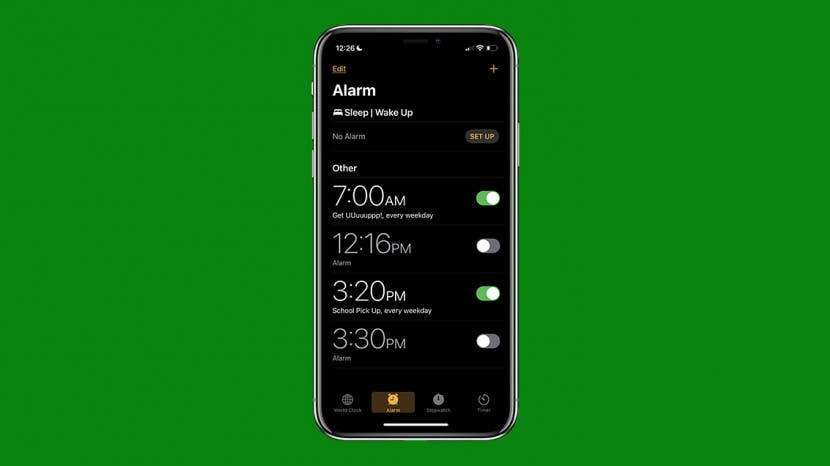
내 알람이 울리지 않는 이유는 무엇입니까?! iPhone에서 알람을 설정하면 알람이 작동해야 합니다. iPhone 알람이 울리지 않는 경우 해결 방법과 이유는 다음과 같습니다.
관련된: iPhone에서 Apple Music으로 노래를 알람으로 만드는 방법
때를 iPhone에 알람 설정, 당신은 그것이 작동하기를 기대하지만 작동하지 않으면 큰 문제입니다.
초점 모드 또는 방해 금지 모드는 알람을 무음으로 설정합니까? 아니오, 방해 금지 모드는 iPhone 알람을 무음으로 설정하지 않습니다. 그래서 그것이 문제가 아니라면 무엇이 문제인지 알아봅시다. 알람 소리가 울리지 않는 이유와 알람을 다시 작동시키는 방법에 대해 알아보겠습니다. 더 멋진 iPhone 튜토리얼을 보려면 무료로 확인하십시오. 오늘의 팁.
이동:
- iPhone 알람 볼륨 확인
- 알람이 정확한지 확인하십시오
- 외부 스피커에서 연결 해제
- 아이폰 재부팅
- iOS 업데이트
- iPhone 수면 일정 삭제
- iPhone을 공장 설정으로 재설정
- Apple 수리에 문의
iPhone 알람 볼륨 확인
iPhone 알람이 울리지 않을 때 가장 먼저 확인해야 할 것은 iPhone의 볼륨입니다. 알람 볼륨이 iPhone에 설정된 전체 볼륨과 일치하기 때문입니다. 이것을 확인하려면:
- 열기 통제실을 누른 다음 음량 슬라이더를 위로 쓸어올려 iPhone의 음량을 높입니다.
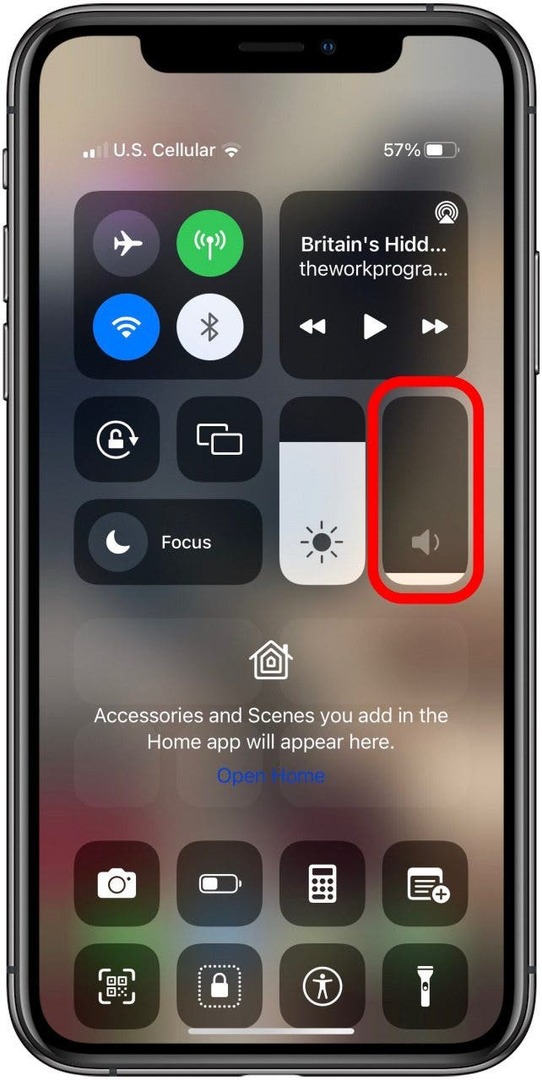
- 다음을 눌러도 됩니다. 볼륨 업 버튼 iPhone에서 iPhone 알람 볼륨을 높이려면
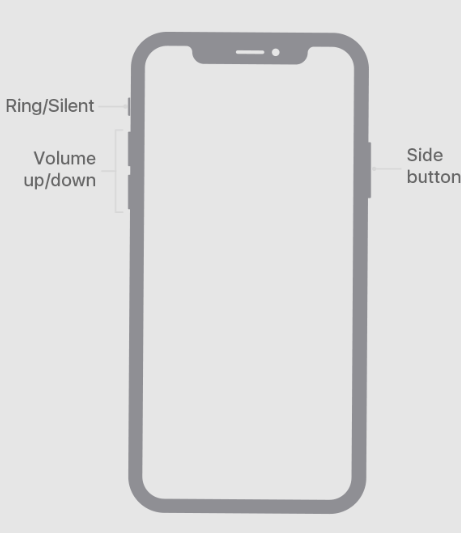
볼륨 레벨이 여전히 충분히 크지 않은 경우 다음을 수행할 수 있습니다. iPhone의 볼륨 높이기.
맨 위로
알람이 정확한지 확인하십시오
iPhone 알람을 잘못 설정했기 때문에 울리지 않을 수 있습니다. 이것이 당연하게 들린다는 것을 알고 있지만, 우리가 많이 하는 실수입니다! 나는 딸의 등교 시간에 알람을 맞춰 놓았지만, 오후에서 오전으로 잘못 스크롤했기 때문에 오전 3시 20분에 침대에서 벌떡 일어났다. 당신은 또한 수 모든 알람 삭제 그리고 당신이 여기에 있는 동안 그것들을 다시 만드십시오. 이것은 무음 알람 문제로 몇몇 사람들을 도왔습니다. 인적 오류를 확인하려면:
- 열기 시계 앱.
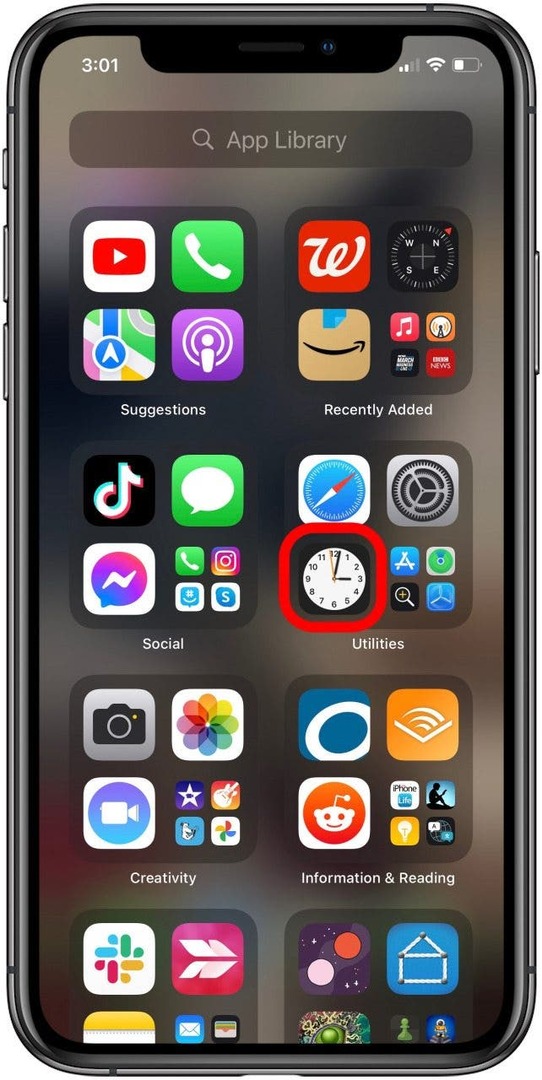
- 수도꼭지 경보 화면 하단에서 AM 또는 PM을 포함하여 각 알람에 대해 정확한 시간을 설정하고 알람이 켜져 있는지 확인하십시오(토글이 녹색으로 표시됨).
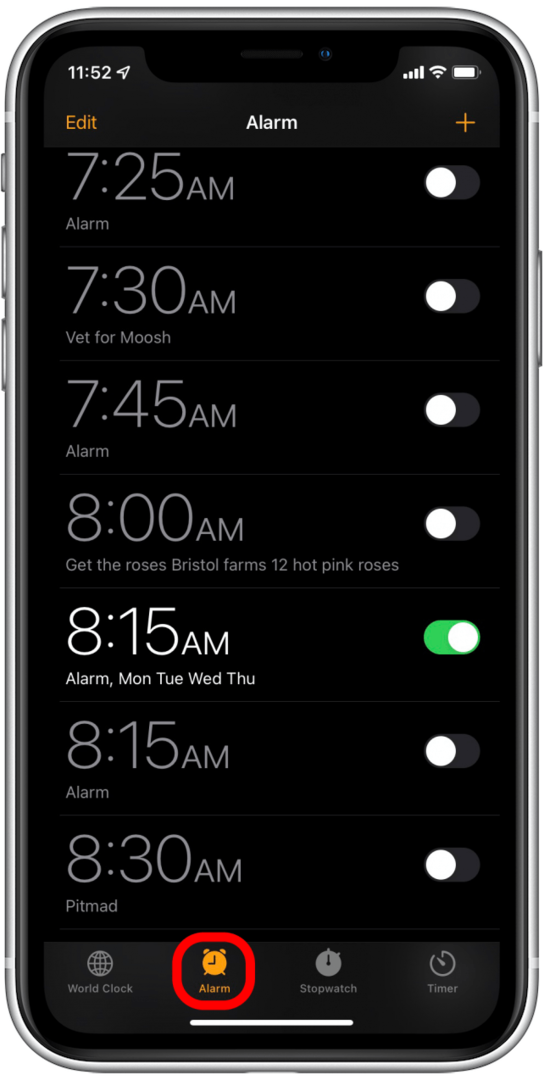
- 개별 알람을 탭한 다음 반복하다.
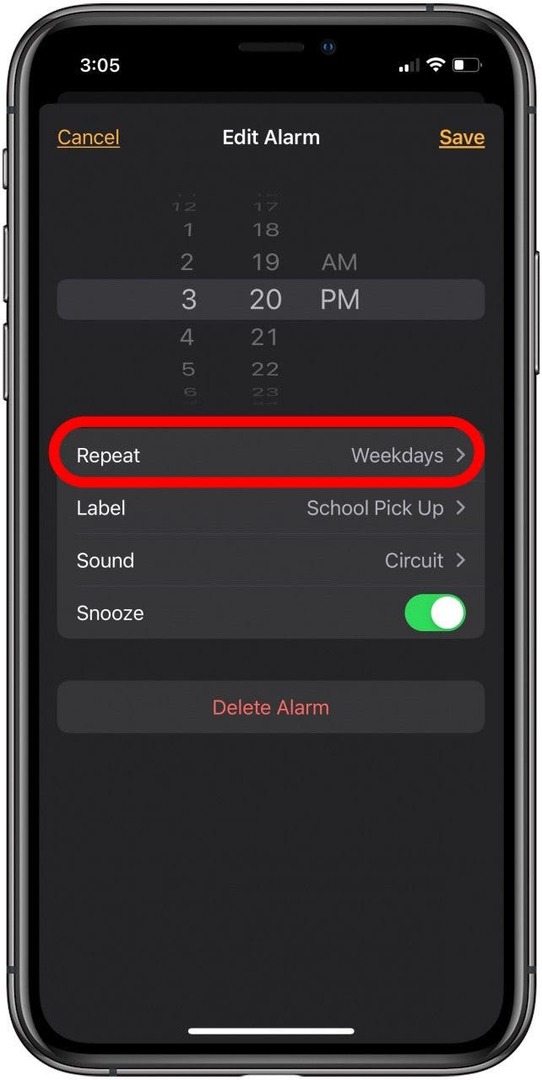
- 어떤 날을 놓치거나 불필요한 알람을 받지 않도록 얼마나 자주 알람을 반복할지 결정할 수 있습니다.
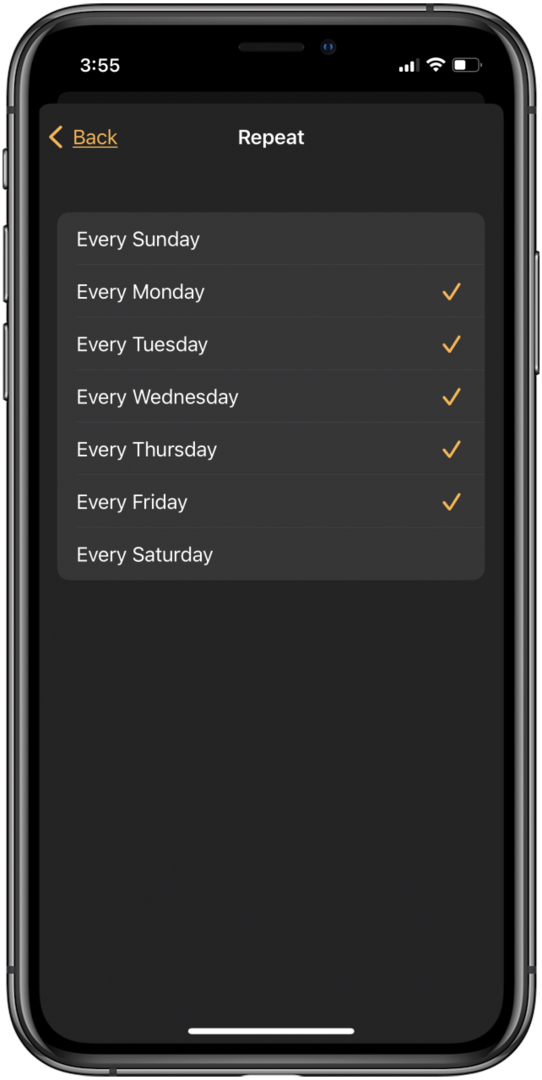
맨 위로
외부 스피커에서 연결 해제
유선 헤드폰, Bluetooth 헤드폰 또는 스피커를 iPhone에 연결하면 연결된 기기를 통해 알람이 재생됩니다. 이러한 장비에 연결되어 있는 동안 알람 소리가 들리지 않으면 해당 장비에서 연결을 해제하고 iPhone에 내장된 스피커를 사용하십시오.
아이폰 재부팅
껐다가 다시 켜세요! 하지만 정말, 당신이 아이폰을 재부팅, iPhone 및 iPad의 무응답 및 결함을 수정할 수 있습니다.
iOS 업데이트
iOS 업데이트를 수행하는 것은 많은 iPhone 결함 및 버그에 대한 솔루션이며 iPhone 알람이 울리지 않는 것도 예외는 아닙니다. 그래서, 기기의 iOS 업데이트 알람이 다시 울리기 시작하는지 확인하십시오!
iPhone 수면 일정 삭제
Apple의 수면 알림 및 추적 기능은 특히 iPhone 알람과 같은 시간으로 설정된 경우 알람 소리를 방해할 수 있습니다. 건강 앱에서 수면 설정을 찾을 수 있습니다. 여기서 수면 설정을 삭제하거나 기상 시간을 변경할 수 있습니다.
- 열기 건강 앱.
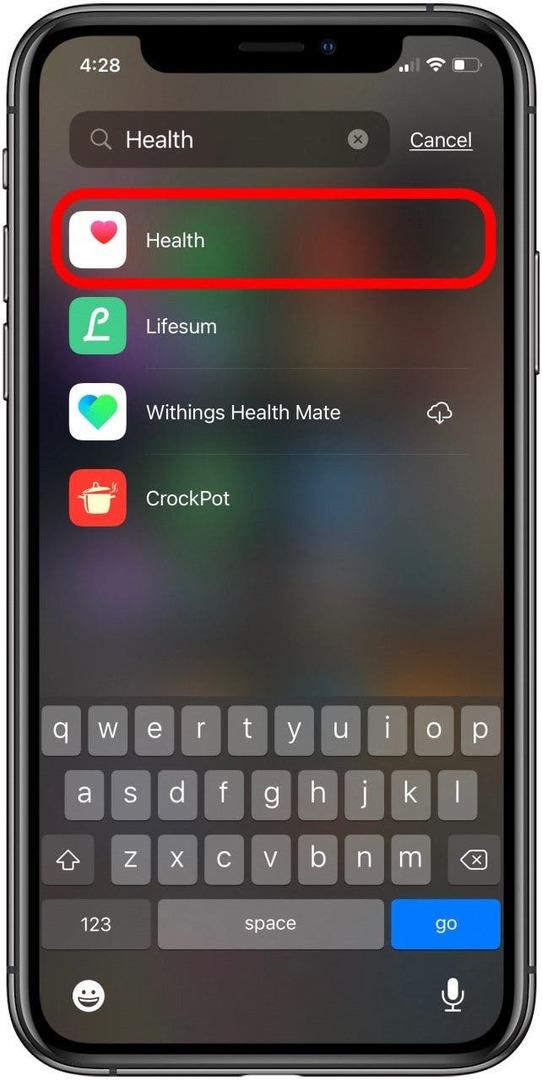
- 수도꼭지 잠.
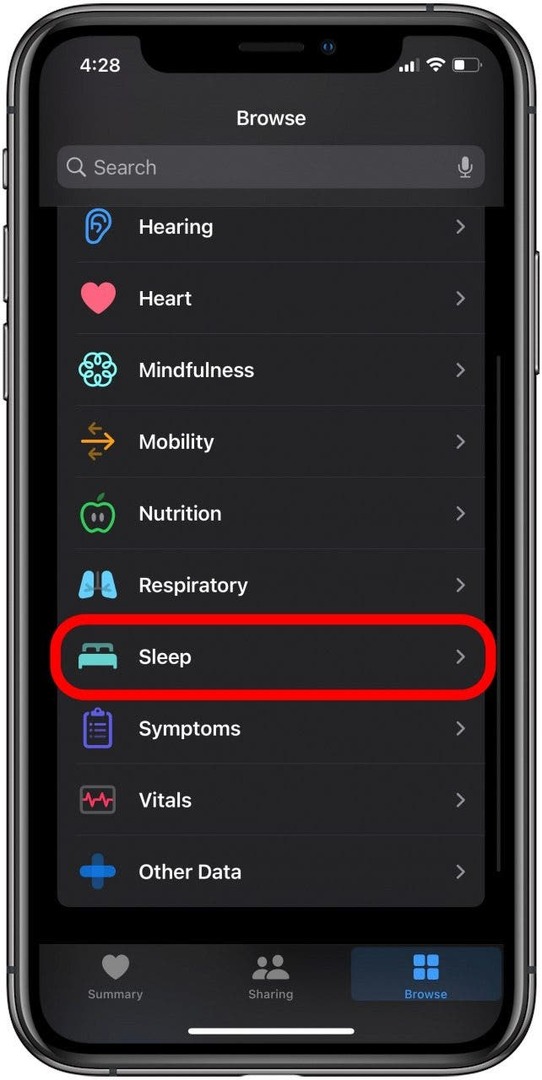
- 조금 아래로 스크롤하여 전체 일정 및옵션.
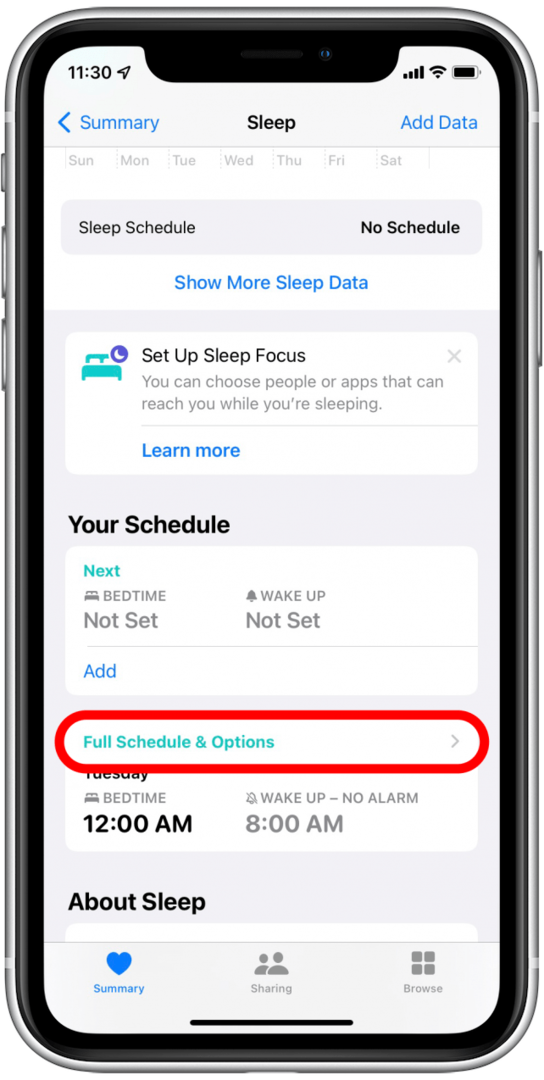
- 수도꼭지 편집하다.
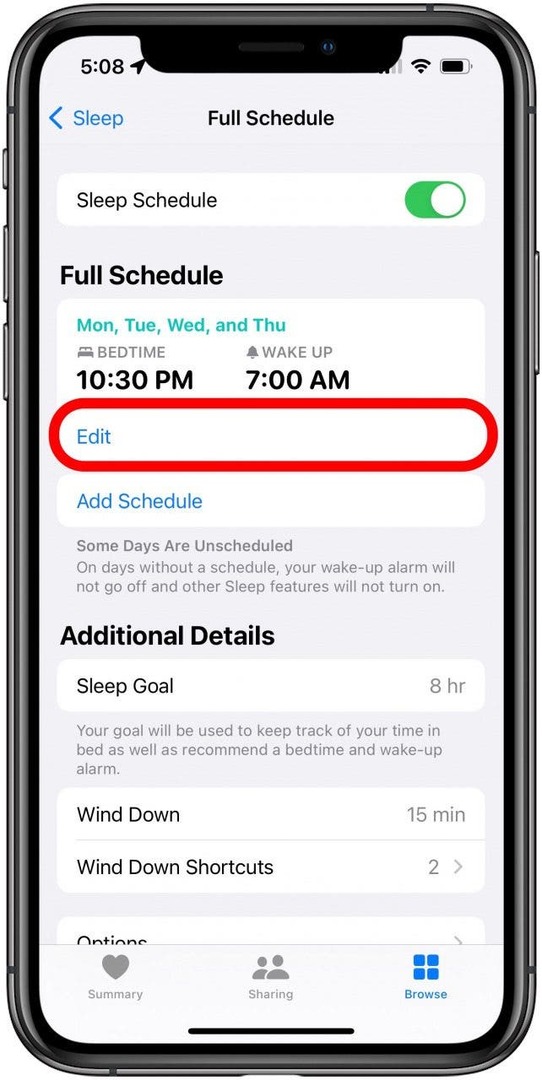
- 기상 아이콘을 움직여 기상 시간을 약간 변경한 다음 완료.
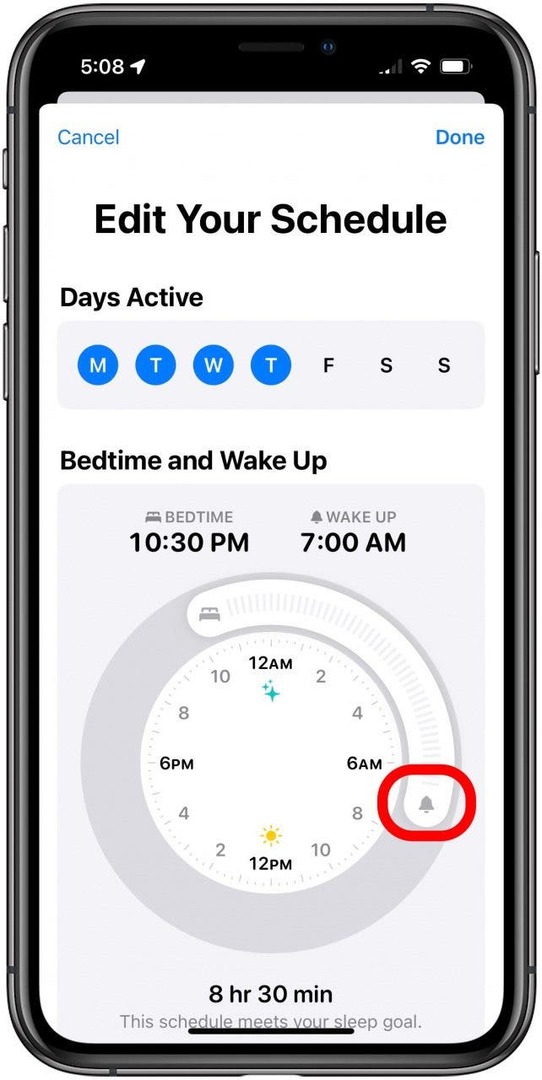
- 또는 페이지를 약간 아래로 스크롤하여 일정 삭제.
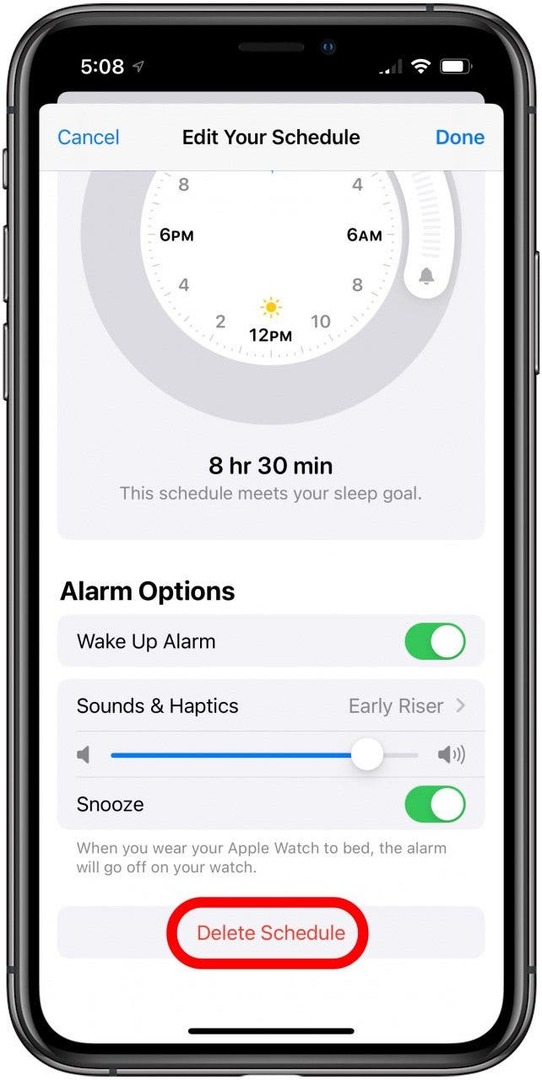
전문가 팁: 타사 시계 또는 알람 앱도 Apple의 시계 앱을 방해할 수 있습니다. 다운로드한 앱을 삭제하여 iPhone 알람이 다시 울리기 시작하는지 확인하십시오.
맨 위로
공장 설정으로 복원
이것은 과감한 조치이며 iPhone 알람이 여전히 작동하지 않는 경우 시도해야 하는 마지막 조치입니다. 때를 iPhone을 공장 설정으로 복원, 모든 데이터와 설정이 삭제됩니다. 이렇게 하면 결함을 제거할 수 있지만 다음을 수행해야 합니다. iPhone을 iCloud에 백업 먼저 데이터를 잃지 않도록 하십시오. 이 작업을 수행한 후 다음을 수행할 수 있습니다. iCloud 백업에서 iPhone 복원.
Apple 지원에 문의
다른 모든 방법이 실패하면 최후의 수단은 Apple 지원에 문의하거나 애플 수리 페이지 공인 서비스 제공업체를 찾거나 다른 수리 옵션을 보려면 이 시점에 도달하기 전에 이 문서에서 수정 사항을 찾았기를 바랍니다. iPhone 알람이 울리지 않는 문제를 해결한 다른 트릭이 있으면 댓글로 알려주십시오.